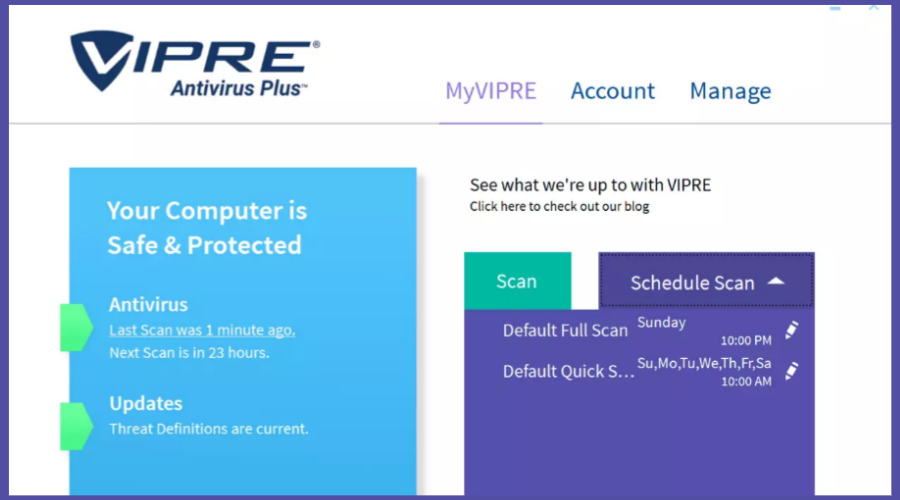Windows OS-il on sisseehitatud viirusetõrje nimega Windows Defender. Kui turbeprogramm on konfigureeritud teie seadmes esinevate ohtude tuvastamiseks ja kõrvaldamiseks, karistab Windows Defender Antivirus kahtlased failid.
Mõnikord võib Windows Defender kustutada failid, mis pole tingimata ohuks. Kui olete kindel, et Windows Defenderi kustutatud failid ei kujuta endast ohtu või teil on neid kasutada, võiksite kustutatud failid taastada.
Siin on probleem, mida üks Windows 10 kasutaja jagas Microsofti vastused.
Windows Defender kustutab pidevalt minu faile ILMA minu luba. Seetõttu olen kandnud palju andmeid. Isegi kui lülitan reaalajas kaitse välja, lülitub see automaatselt uuesti sisse ja kustutab minu failid. See ei pea kinni isegi minu tehtud välistustest.
Taastage oma failid, järgides alltoodud samme.
Kuidas peatada Windows Defender failide kustutamine Windows 10-s?
1. Karantiini üksuste taastamine
- Kui kasutate Windows Security uuemat versiooni, leiate siit, kuidas leida karantiinis olevad ohud.
- Avatud Windowsi turvalisus.
- Avatud Viiruste ja ohtude kaitse ja klõpsake nuppu Ohu ajalugu.
- Jaotises „Karantiini pandud ohud”Klõps Vaadake kogu ajalugu.

- Nüüd otsige üksust, mille soovite taastada, ja klõpsake nuppu Taasta.
- Hiljem saate navigeerida Viiruste ja ohtude kaitse> Viiruse ja ohu kaitse seaded> Väljaarvamised ja lubatud loendiga failid, et takistada Windows Defenderil neid uuesti kustutada.
Teise võimalusena tehke järgmist, kui te ei leia karantiini jaotist.
- Avatud Viiruste ja ohtude kaitse ja alla Praegused ohud, kliki Skannimisvalikud.
- Kontrollige jaotises „Karantiini pandud ohud “ eemaldatud failide jaoks.
- Siin saate kustutatud failid hõlpsalt kustutada või taastada.
2. Karantiini taastamine käsureal
- Tüüp cmd otsingukasti.
- Paremklõpsake käsuviibal ja valigeKäivita administraatorina ”.
- Liikuge käsuviibal järgmisesse Windows Defenderi kausta, tippides järgmise käsu.
cd C: \ programmifailid \Windows Defender
- Seejärel tippige järgmine käsk ja vajutage sisestusklahvi.
dir * .exe - Tippige käsureale järgmine käsk ja vajutage nuppu OK.
mpcmdrun -restore -listall - See loetleb kõik karantiinis olevad üksused teie süsteemis.
- Nüüd sisestage järgmine käsk ja vajutage sisestusklahvi.
mpcmdrun -restore-kõik - See taastab kõik karantiinis olevad üksused loendist varasemasse sihtkohta.
- See on kõik. Olete kõik Windows Defenderi karantiinis olevad üksused edukalt taastanud.
SEOTUD LUGUD, mis võivad teile meeldida:
- Täisparandus: Windows Defenderi teenust ei käivitata Windows 10-s
- Parandus: Windows Defender ei lülitu Windows 10-s sisse
- Täisparandus: Windows Defender on rühmapoliitika abil inaktiveeritud

![7 lahendust Error Clock Watchdog Timeout [Windows 11]](/f/75ac81dcd25736b24718fb482d3293ab.png?width=300&height=460)